1、按crl+n新建一个空白背景图层,设置分辨率为72,颜色模式为RGB模式,新建图层,选择矩形选区工具,绘制矩形选区,填充白色,双击图层,为图片增加投影的效果,点击确定,如图

2、再次新建图层,设置前景色为灰色,点击确定,如图

3、选择修改,羽化,选区收缩,点击确定,如图

4、新建图层,选择画笔工具,涂抹图层,再次新建图层,选择钢笔工具,绘制选区,按下delete键删除选区,点击确定,如图

5、选择横排文字工具,输入字体,再次新建图层,选择自定义形状工具,绘制箭头形状,按crl+T实现自由变换,调整形状图层的大小到理想的位置,点击确定,如图

6、为按钮设计动画的效果,在设计之前,先观察每个图层的文字和图形,对其中的文字和图层进行调整变换,将刚才用画笔工具绘制的图形,选择修改不透明度,点击确定,如图
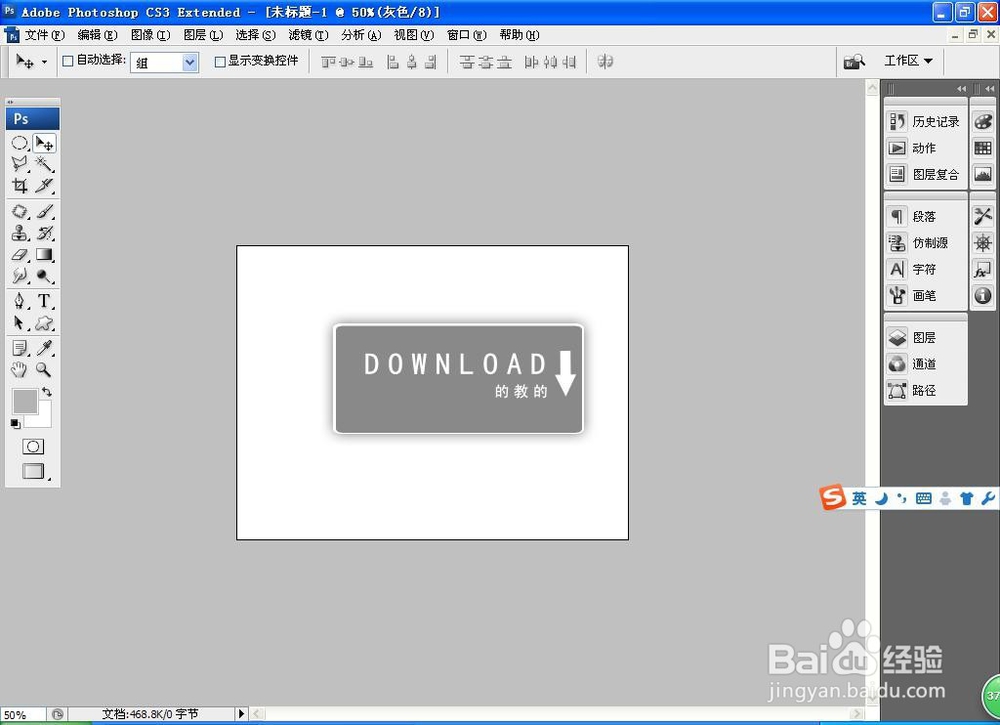
7、选择窗口,动画,选择复制所有帧。点击确定,如图
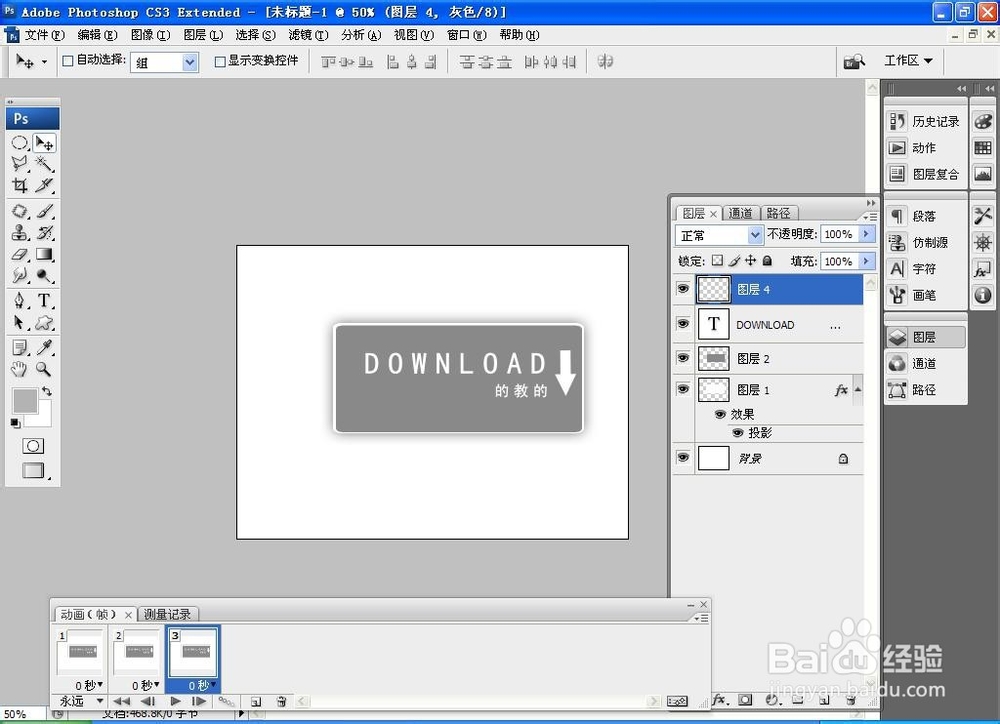
8、按下shift键+下箭头键,调整图形的位置,如图

9、将图层2的不透明度做更改,然后再次选择过渡帧,然后选择过渡帧,点击确定,选择存储为web格式,这样图层动画效果就设计好了哦。
